Video Converter
- 1. Video Converter+
- 2. Video Converter su Dispositivi Diversi+
- 3. Altri Suggerimenti+
Come convertire file con qualità preservata
da Nicola Massimo • 2025-10-23 19:14:12 • Soluzioni comprovate
Sei bloccato tra una roccia e un luogo duro alla ricerca del modo migliore su come convertire i file? Sì, la conversione dei file è un singolo processo che non possiamo sottovalutare in questo mondo rivoluzionato digitalmente. Fortunatamente, abbiamo compilato per te i modi efficaci per convertire i file mantenendo la qualità preservata.
- Parte 1. Come convertire file online gratuitamente
- Parte 2. Come convertire i file senza modificare la qualità (con la guida!)
Parte 1. Come convertire file online gratuitamente
Diverse piattaforme online consentono agli utenti dei media di convertire i file in altri formati con meno sforzi. Le seguenti sono alcune delle selezioni plausibili di convertitori di file multimediali online che puoi scegliere dal mercato.
1. ConvertFiles
ConvertFiles è un eccellente convertitore di file multimediali che supporta numerosi formati di file. Puoi convertire categorie di formati come archivi, documenti, presentazioni, e-book, disegni, immagini, audio e video. Attualmente, il limite di dimensione del file per conversione è di 25 MB.
Passaggio 1: visita la prima pagina del programma e premi il pulsante Sfoglia. Cerca il file di destinazione e clicca sulla penna per caricarlo nel programma.
Passaggio 2: scegli il formato di output desiderato nel menu a discesa Formato di output.
Passaggio 3: premi il pulsante Converti e attendi che il processo finisca. Scarica il file convertito quando è pronto.

2. Online-Convert
Online-Convert è un convertitore popolare tra gli utenti a livello globale. Supporta la conversione di molti formati di file diversi con facilità e velocità.
Passaggio 1: visita Online-Convert e seleziona la categoria di conversione che desideri eseguire. Dalla nuova finestra, premi la scheda Scegli file e cerca il file di interesse. In alternativa, trascina e rilascia i file di destinazione all'interno dell'area fornita.
Passaggio 2: eseguire il numero di impostazioni fornite. Tuttavia, puoi saltare questo processo.
Passaggio 3: clicca su Avvia conversione e attendi il completamento del processo di conversione.

3. Zamzar
Zamzar è uno dei migliori strumenti di conversione di file online che puoi scegliere. Il programma ha un'interfaccia semplice e intuitiva. Questo programma può convertire una serie di diversi formati di file che vanno da documenti, immagini, audio, video e suoni, tra gli altri. Supporta oltre 100 formati.
Passaggio 1: apri il programma utilizzando il browser e premi sulla scheda Aggiungi file per caricare il file di input di destinazione. In alternativa, puoi utilizzare il trascinamento della selezione o fornire il rispettivo collegamento URL.
Passaggio 2: quando il caricamento ha esito positivo, premi l' icona a discesa Converti in per selezionare il formato di output desiderato.
Passaggio 3: tocca Converti per avviare il processo di conversione.

4. FreeFileConvert
FreeFileConvert è un altro ottimo convertitore online per una scelta. Il programma consente agli utenti di inserire file dal computer, tramite URL e cloud. Con questo programma, puoi convertire file di una lunghezza massima combinata di 300 MB.
Passaggio 1: vai a FreeFileConvert e seleziona la destinazione di origine del file. Clicca su Scegli file nella categoria File e cercare il file di destinazione.
Passaggio 2: una volta caricato, vai alla sezione del formato di output e clicca su Converti file nell'icona a discesa. Seleziona il formato di output di destinazione.
Passaggio 3: clicca su Converti.
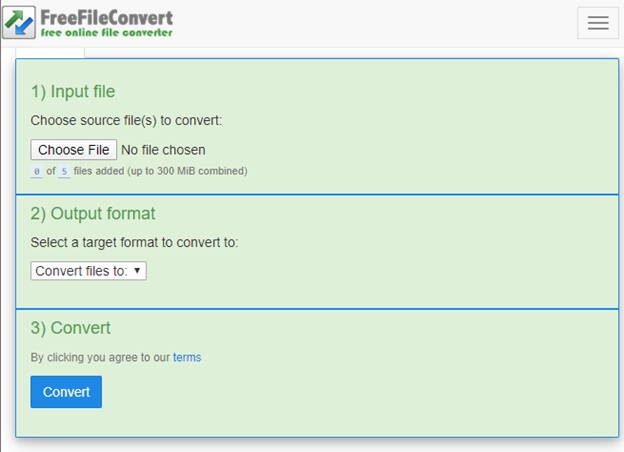
5. Online UniConverter
Online UniConverter è uno dei migliori software di conversione di file multimediali online considerato affidabile da milioni di utenti. L'interfaccia intuitiva consente ai neofiti di navigare con facilità. Supporta la conversione di diversi formati multimediali. Può anche essere utilizzato per comprimere e modificare file video, audio e immagini.
Passaggio 1: vai alla home page di Wondershare UniConverter.
Passaggio 2: premi l' icona + per aggiungere file o trascina e rilascia i rispettivi file di input nell'interfaccia del programma.
Passaggio 3: clicca sulla freccia a discesa per il formato di output desiderato.
Passaggio 4: premi su Converti per iniziare il processo di conversione.

6. Online Converter
Online Converter è un versatile convertitore gratuito di file e unità di misura. Questo convertitore multiuso supporta diversi formati di file e unità di misura. La facilità d'uso, il design semplice e la praticità lo rendono la scelta giusta per gli utenti.
Passaggio 1: apri Online Converter e seleziona una conversione adatta.
Passaggio 2: seleziona l' opzione Scegli file e carica il file di origine.
Passaggio 3: una volta caricato, clicca sulla scheda Converti e attendi il completamento del processo di conversione.

Parte 2. Come convertire i file senza modificare la qualità (con la guida!)
I convertitori online sono programmi utili ma presentano diversi inconvenienti, che possono comportare risultati insoddisfacenti. Funzionalità limitate, formati, spazio, qualità compromessa e requisiti Internet sono associati a carenze. L'uso di Wondershare Uniconverter ti aiuterà a risolvere definitivamente questi problemi e a goderti un'esperienza di conversione file impareggiabile. Wondershare UniConverter consente agli utenti di convertire file di grandi dimensioni a velocità super veloci. Il suo supporto per un'ampia gamma di formati e molte funzionalità lo rendono uno strumento dei tempi moderni. Prova questo strumento e converti i file senza modificare la qualità.
Wondershare UniConverter - Strumento tutto in uno
- Converti direttamente i file in video, come MP4, MKV VOB (DVD-Video), AVI, MKV, MOV in batch.
- Converti i file dei filmati in preset ottimizzati per quasi tutti i dispositivi.
- Scarica video da siti popolari come YouTube, Dailymotion, Vevo, ecc.
- Ha una velocità di conversione 90 volte superiore rispetto a qualsiasi convertitore convenzionale.
- Modifica, migliora & personalizza il tuo file video.
- Scarica/registra video da YouTube e altri 10.000 siti di condivisione video.
- Il versatile toolbox combina metadati video, GIF maker, compressore video e registratore dello schermo.
- OS supportato: Windows 10/8/7, macOS 11 Big Sur, 10.15, 10.14, 10.13, 10.12, 10.11, 10.10, 10.9, 10.8, 10.7, 10.6.
Passaggio 1 Carica e inserisci i file.
Avvia Wondershare Uniconverter per accedere alla finestra principale. Clicca sul  pulsante e cercare il file di input di interesse. Clicca su Apri per caricarlo nel programma.
pulsante e cercare il file di input di interesse. Clicca su Apri per caricarlo nel programma.
![]()
Passaggio 2 Seleziona il formato di output.
Ora, quando il file di input è stato caricato correttamente, clicca sulla freccia a discesa Formato di output. Scegli la categoria del formato del file di output come video, audio o dispositivo. Seleziona il formato file specifico e scegli un preset desiderato sulla destra.
![]()
Passaggio 3 Modifica il file multimediale (non obbligatorio).
Se desideri modificare il file prima della conversione, clicca sulle icone Taglia, Ritaglia o Effetti visualizzate sul video. Tuttavia, questo processo non è obbligatorio e può essere saltato.
![]()
Passaggio 4 Converti i tuoi file.
Una volta soddisfatto delle selezioni effettuate, premi semplicemente il pulsante Avvia tutto o Converti se stai eseguendo rispettivamente la conversione batch o singola. Quando la conversione è completa, puoi trovare i file convertiti nella scheda Finito.
![]()
Decine di persone convertono quotidianamente volumi di file. Tuttavia, molti di loro sono ancora all'oscuro riguardo a quale software sia il vero affare per la conversione dei file. Da questa guida, è chiarissimo che un buon software offrirà un'esperienza di conversione incredibile. Quindi, premi il grilletto oggi e installa Wondershare Uniconverter per una conversione di file impeccabile. È uno strumento ben collaudato e milioni di utenti in tutto il continente ne hanno fatto il loro strumento indispensabile.
 Converti in batch MOV in MP4, AVI, 3GP, WAV e viceversa facilmente.
Converti in batch MOV in MP4, AVI, 3GP, WAV e viceversa facilmente. 



Nicola Massimo
staff Editor
Commento(i)